word对页面的文字进行分栏的图文教程
很多朋友不知道word怎么对页面的文字进行分栏;今天小编将为大家带来word对页面的文字进行分栏的图文教程;希望对大家带来帮助,有需要的朋友一起去看看吧
word怎么对页面的文字进行分栏;下面小编将为大家带来word对页面的文字进行分栏的图文教程;一起去看看吧!
方法:
1、选中你想要分栏的内容,找到工具栏中的"页面布局"
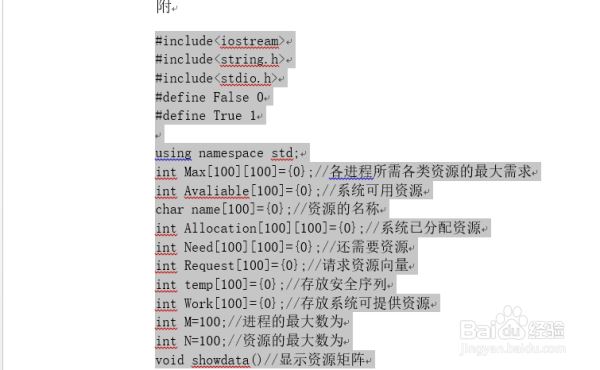
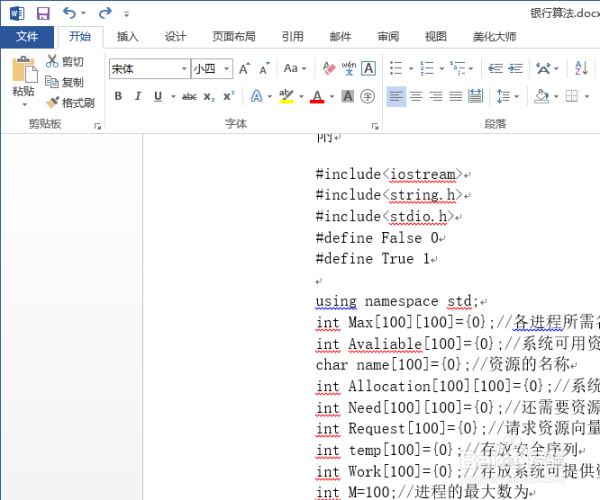
2、选择好工具栏中的"页面布局"后,再选择它下方的"分栏"
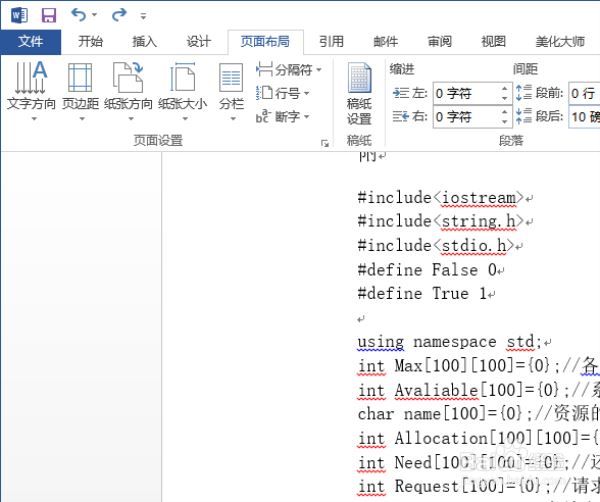
3、打开下拉菜单,就直接可以选择你的需要分成几栏,一般来说分成两栏就可以了
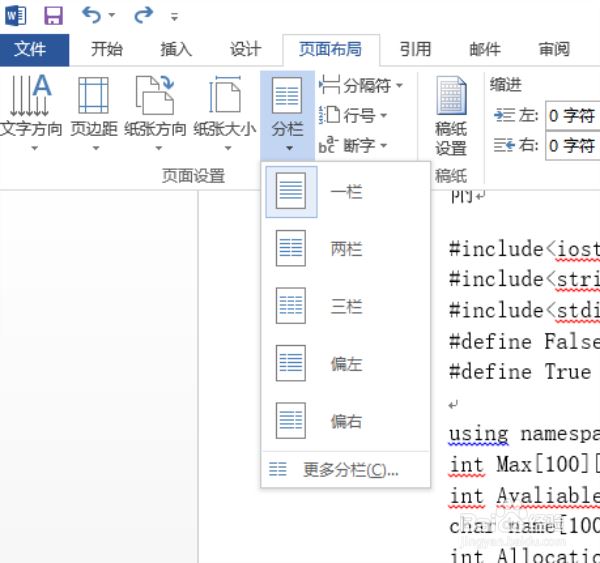
4、如果你还有什么特别的要求你可以选择最下方的"更多分栏",然后会跳出如图所示的窗口,你可以对你分栏的内容进行设置,比如分成两栏时你可以选择是偏左还是偏右,这都是根据自己的需要进行设置
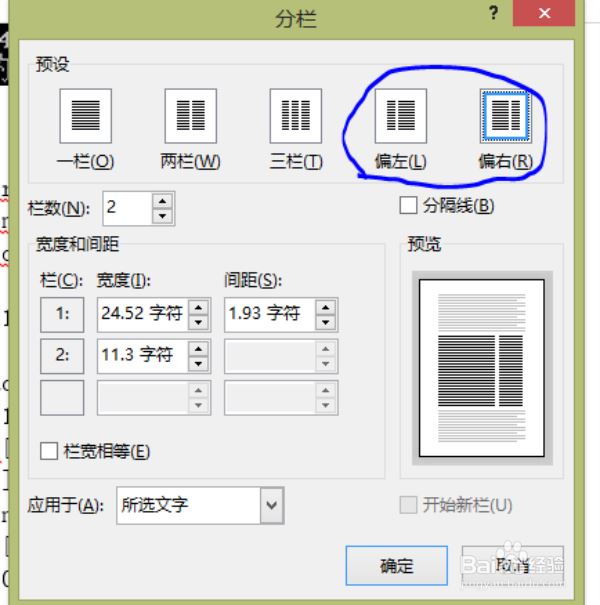
5、当然如果需要要的话你还可以对你分栏的内容添加分隔线,位置如图所示
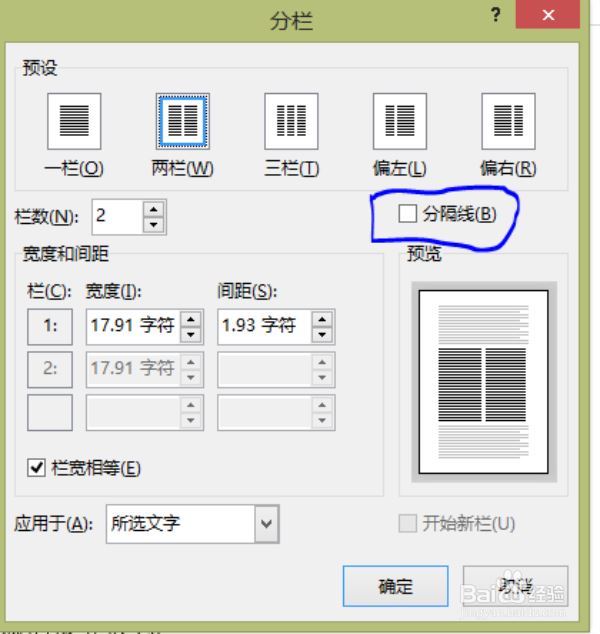
6、分栏的宽度和高度也自己可以设置,注意单位是"字符"
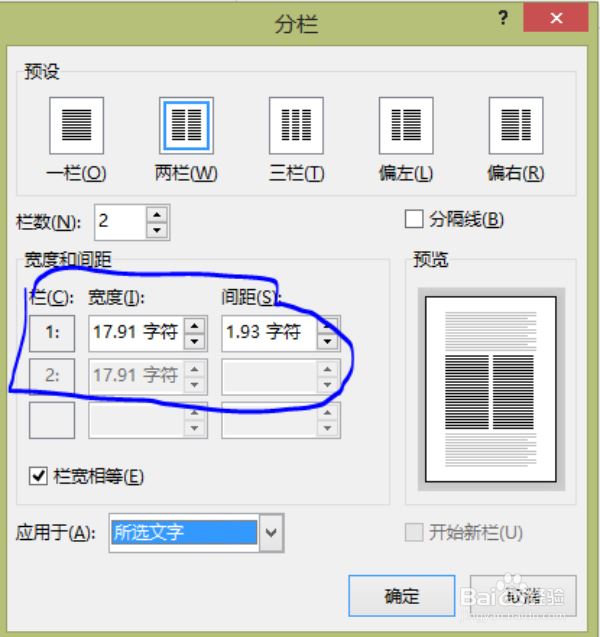
7、最后如果你想对整篇文档进行分栏处理的话,选择如图所示的"整篇文档"即可
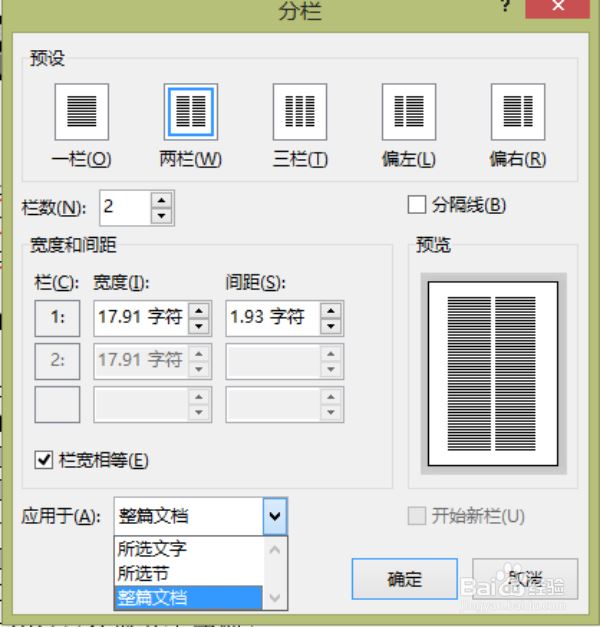
您可能感兴趣的文章
- 06-25office2021永久免费激活方法
- 06-25office专业增强版2021激活密钥2023密钥永久激活 万能office2021密钥25位
- 06-25office2021年最新永久有效正版激活密钥免费分享
- 06-25最新office2021/2020激活密钥怎么获取 office激活码分享 附激活工具
- 06-25office激活密钥2021家庭版
- 06-25Office2021激活密钥永久最新分享
- 06-24Word中进行分栏文档设置的操作方法
- 06-24Word中进行文档设置图片形状格式的操作方法
- 06-24Word中2010版进行生成目录的操作方法
- 06-24word2007中设置各个页面页眉为不同样式的操作方法


阅读排行
推荐教程
- 11-30正版office2021永久激活密钥
- 11-25怎么激活office2019最新版?office 2019激活秘钥+激活工具推荐
- 11-22office怎么免费永久激活 office产品密钥永久激活码
- 11-25office2010 产品密钥 永久密钥最新分享
- 11-22Office2016激活密钥专业增强版(神Key)Office2016永久激活密钥[202
- 11-30全新 Office 2013 激活密钥 Office 2013 激活工具推荐
- 11-25正版 office 产品密钥 office 密钥 office2019 永久激活
- 11-22office2020破解版(附永久密钥) 免费完整版
- 11-302023 全新 office 2010 标准版/专业版密钥
- 03-262024最新最新office365激活密钥激活码永久有效






